วิธีการแยกนามสกุลจากชื่อไฟล์ใน Excel

สมมติว่าคุณมีรายชื่อไฟล์ในแผ่นงานตามภาพหน้าจอด้านซ้ายที่แสดงและตอนนี้คุณต้องแยกนามสกุลจากแต่ละชื่อไฟล์ วิธีแก้ง่ายๆใน Excel? ในบทความนี้ฉันจะแนะนำสามวิธีในการเก็บถาวร
แยกนามสกุลจากชื่อไฟล์ด้วยอรรถประโยชน์ Extract Text ของ Kutools for Excel
แยกนามสกุลจากชื่อไฟล์ด้วยยูทิลิตี้ Split Cells ของ Kutools for Excel
แยกนามสกุลทั้งหมดออกจากชื่อไฟล์จำนวนมากใน Excel ได้อย่างง่ายดาย
ด้วยคุณสมบัติ Extract Text ที่ยอดเยี่ยมของ Kutools for Excek คุณสามารถแยกส่วนขยายทั้งหมดจากชื่อไฟล์ที่เลือกทั้งหมดเป็นกลุ่มใน Excel ได้อย่างง่ายดายดังภาพด้านล่างที่แสดง
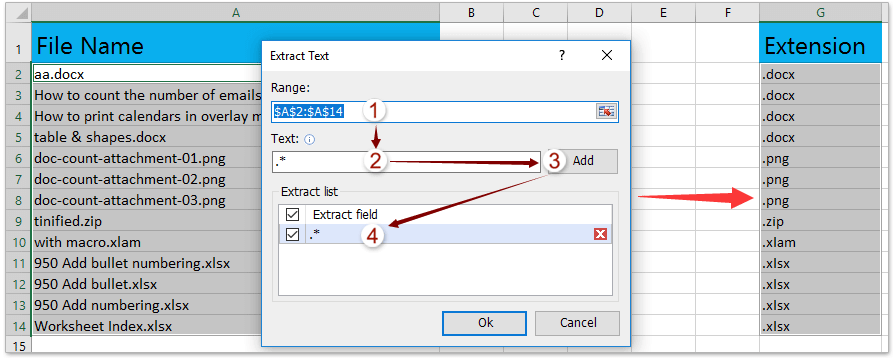
 แยกนามสกุลจากชื่อไฟล์ด้วยสูตร
แยกนามสกุลจากชื่อไฟล์ด้วยสูตร
หากคุณคุ้นเคยกับฟังก์ชัน Excel คุณสามารถรวมฟังก์ชันขวาฟังก์ชันค้นหาฟังก์ชันแทนและฟังก์ชันเลนเพื่อแยกส่วนขยายจากชื่อไฟล์ได้ กรุณาดำเนินการดังต่อไปนี้:
เลือกเซลล์ว่างถัดจากชื่อไฟล์และป้อนสูตร =RIGHT(A2,LEN(A2)-FIND("|",SUBSTITUTE(A2,".","|",LEN(A2)-LEN(SUBSTITUTE(A2,".",""))))) จากนั้นลาก Fill Handle ไปยังช่วงตามที่คุณต้องการ ดูภาพหน้าจอด้านล่าง:


หมายเหตุ: ในสูตรข้างต้น A2 คือเซลล์ชื่อไฟล์ที่คุณจะแยกนามสกุลออกมา และคุณสามารถเปลี่ยนแปลงได้ตามความต้องการของคุณ
 แยกนามสกุลจากชื่อไฟล์ด้วยอรรถประโยชน์ Extract Text ของ Kutools for Excel
แยกนามสกุลจากชื่อไฟล์ด้วยอรรถประโยชน์ Extract Text ของ Kutools for Excel
หากคุณติดตั้ง Kutools for Excel ไว้แล้วไฟล์ แยกข้อความ ยูทิลิตี้สามารถช่วยคุณแยกนามสกุลจากชื่อไฟล์ได้อย่างง่ายดาย กรุณาดำเนินการดังต่อไปนี้:
Kutools สำหรับ Excel - เต็มไปด้วยเครื่องมือที่จำเป็นสำหรับ Excel มากกว่า 300 รายการ เพลิดเพลินกับฟีเจอร์ทดลองใช้ฟรี 30 วันโดยไม่ต้องใช้บัตรเครดิต! ดาวน์โหลดเดี๋ยวนี้!
1. เลือกเซลล์ชื่อไฟล์ที่คุณจะแยกนามสกุลจากนั้นคลิกไฟล์ Kutools > ข้อความ > แยกข้อความ.

2. ในการเปิดกล่องโต้ตอบ Extract Text ให้พิมพ์ .* เข้าไปใน ข้อความ คลิกกล่อง เพิ่ม จากนั้นคลิกปุ่ม Ok ปุ่ม
หมายเหตุ: หากมีการแยกกฎในไฟล์ แยกรายการโปรดล้างกฎเดิมทั้งหมดยกเว้นกฎใหม่ที่เพิ่มเข้ามา

3. ในกล่องโต้ตอบการเปิดใหม่ให้ระบุที่อยู่เซลล์แรกของช่วงปลายทางแล้วคลิก OK ปุ่ม

ตอนนี้คุณจะเห็นนามสกุลไฟล์ทั้งหมดถูกแยกและส่งออกในช่วงที่ระบุ ดูภาพหน้าจอด้านล่าง:

Kutools สำหรับ Excel - เพิ่มประสิทธิภาพ Excel ด้วยเครื่องมือที่จำเป็นมากกว่า 300 รายการ เพลิดเพลินกับฟีเจอร์ทดลองใช้ฟรี 30 วันโดยไม่ต้องใช้บัตรเครดิต! Get It Now
 แยกนามสกุลจากชื่อไฟล์ด้วยยูทิลิตี้ Split Cells ของ Kutools for Excel
แยกนามสกุลจากชื่อไฟล์ด้วยยูทิลิตี้ Split Cells ของ Kutools for Excel
นอกเหนือจากอรรถประโยชน์ Extract Text แล้วคุณยังสามารถใช้ Kutools for Excel's ได้อีกด้วย แยกเซลล์ ยูทิลิตี้ในการแยกนามสกุลจากชื่อไฟล์ กรุณาดำเนินการดังต่อไปนี้:
Kutools สำหรับ Excel - เต็มไปด้วยเครื่องมือที่จำเป็นสำหรับ Excel มากกว่า 300 รายการ เพลิดเพลินกับฟีเจอร์ทดลองใช้ฟรี 30 วันโดยไม่ต้องใช้บัตรเครดิต! ดาวน์โหลดเดี๋ยวนี้!
1. เลือกเซลล์ชื่อไฟล์ที่คุณจะแยกนามสกุลจากนั้นคลิกไฟล์ Kutools > ข้อความ > แยกเซลล์.

2. ในกล่องโต้ตอบแยกเซลล์ที่เปิดขึ้นมาให้เลือก แยกเป็นคอลัมน์ ตัวเลือกตรวจสอบ อื่นๆ ตัวเลือก . ลงในช่องด้านล่างแล้วคลิกไฟล์ Ok ปุ่ม

3. ในกล่องโต้ตอบแยกเซลล์ที่สองให้ระบุที่อยู่เซลล์แรกของช่วงปลายทางแล้วคลิกไฟล์ OK ปุ่ม

ตอนนี้คุณจะเห็นคอลัมน์ชื่อไฟล์แบ่งออกเป็นสองคอลัมน์: คอลัมน์ชื่อไฟล์และคอลัมน์ส่วนขยายดังภาพด้านล่างที่แสดง

หากจำเป็นโปรดลบคอลัมน์ชื่อไฟล์ใหม่ตามความต้องการของคุณ
Kutools สำหรับ Excel - เพิ่มประสิทธิภาพ Excel ด้วยเครื่องมือที่จำเป็นมากกว่า 300 รายการ เพลิดเพลินกับฟีเจอร์ทดลองใช้ฟรี 30 วันโดยไม่ต้องใช้บัตรเครดิต! Get It Now
Demo: แยกนามสกุลจากชื่อไฟล์ใน Excel
 บทความที่เกี่ยวข้อง:
บทความที่เกี่ยวข้อง:
วิธีแยกที่อยู่อีเมลจากสตริงข้อความอย่างรวดเร็ว?
วิธีแทรกชื่อไฟล์หรือเส้นทางลงในเซลล์ / ส่วนหัวหรือส่วนท้ายใน Excel
สุดยอดเครื่องมือเพิ่มผลผลิตในสำนักงาน
เพิ่มพูนทักษะ Excel ของคุณด้วย Kutools สำหรับ Excel และสัมผัสประสิทธิภาพอย่างที่ไม่เคยมีมาก่อน Kutools สำหรับ Excel เสนอคุณสมบัติขั้นสูงมากกว่า 300 รายการเพื่อเพิ่มประสิทธิภาพและประหยัดเวลา คลิกที่นี่เพื่อรับคุณสมบัติที่คุณต้องการมากที่สุด...

แท็บ Office นำอินเทอร์เฟซแบบแท็บมาที่ Office และทำให้งานของคุณง่ายขึ้นมาก
- เปิดใช้งานการแก้ไขและอ่านแบบแท็บใน Word, Excel, PowerPoint, ผู้จัดพิมพ์, Access, Visio และโครงการ
- เปิดและสร้างเอกสารหลายรายการในแท็บใหม่ของหน้าต่างเดียวกันแทนที่จะเป็นในหน้าต่างใหม่
- เพิ่มประสิทธิภาพการทำงานของคุณ 50% และลดการคลิกเมาส์หลายร้อยครั้งให้คุณทุกวัน!
